Wie man eine Facebook-Story erstellt

Facebook-Geschichten machen viel Spaß. Hier erfahren Sie, wie Sie eine Story auf Ihrem Android-Gerät und Computer erstellen können.
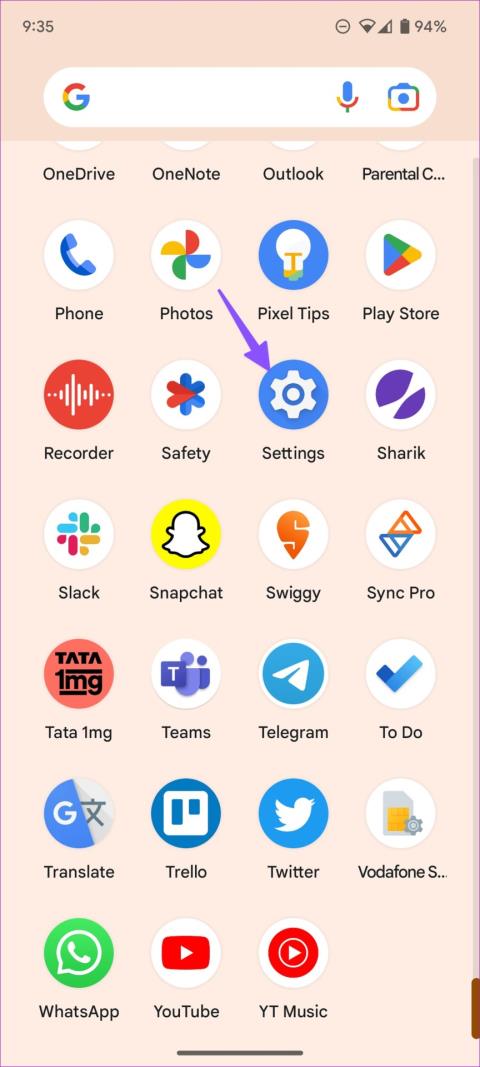
„Bitte nicht stören“ ist eine praktische Möglichkeit, auf Ihrem Android-Telefon eine ablenkungsfreie Umgebung zu schaffen . Während es für ruhige Besprechungen, ein reibungsloses Filmerlebnis und während konzentrierter Stunden nützlich ist, kann das automatische Einschalten von „Bitte nicht stören“ zu erheblichen Unannehmlichkeiten führen. Möglicherweise verpassen Sie wichtige Anrufe und Nachrichten, während Sie woanders beschäftigt sind.
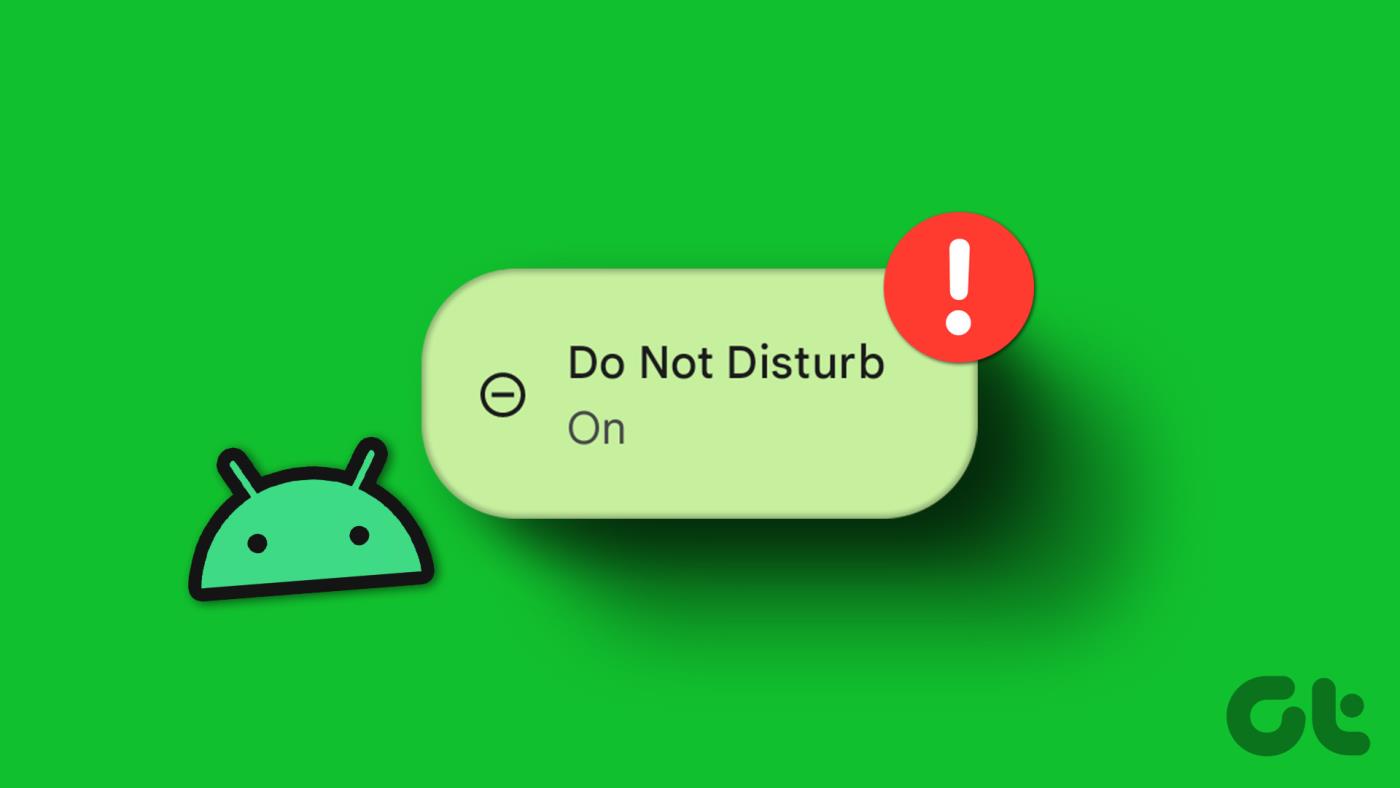
Sie können „Bitte nicht stören“ auf Ihrem Android-Telefon jederzeit manuell deaktivieren. Dies ist jedoch recht umständlich, da Sie nicht wissen, warum der Modus aktiviert wird. Sie können auch entsprechende Apps öffnen, um neue Nachrichten und E-Mails zu überprüfen, aber das ist auch nicht möglich. Stattdessen können Sie auf Ihrem Android-Telefon die notwendigen Schritte unternehmen, um eine solche Situation in Zukunft zu vermeiden.
1. Überprüfen Sie den Zeitplan „Bitte nicht stören“.
Wenn Sie die Funktion „Bitte nicht stören“ so festlegen, dass sie sich zu einer bestimmten Zeit ein- und ausschaltet, automatisiert das System die Funktion „Bitte nicht stören“ auf Ihrem Telefon. Sie können diesen Zeitplan auf Ihrem Android überprüfen und entsprechende Änderungen vornehmen.
Schritt 1: Wischen Sie vom Startbildschirm nach oben, um das App-Drawer-Menü zu öffnen.
Schritt 2: Öffnen Sie die App „Einstellungen“ mit einem bekannten Zahnradsymbol.

Schritt 3: Tippen Sie auf Benachrichtigungen.

Schritt 4: Tippen Sie im Abschnitt „Allgemein“ auf „Bitte nicht stören“.

Schritt 5: Tippen Sie auf Zeitpläne.

Schritt 6: Überprüfen Sie Ihre Zeitpläne im folgenden Menü. Tippen Sie auf einen der aktiven oder unerwünschten Zeitpläne.
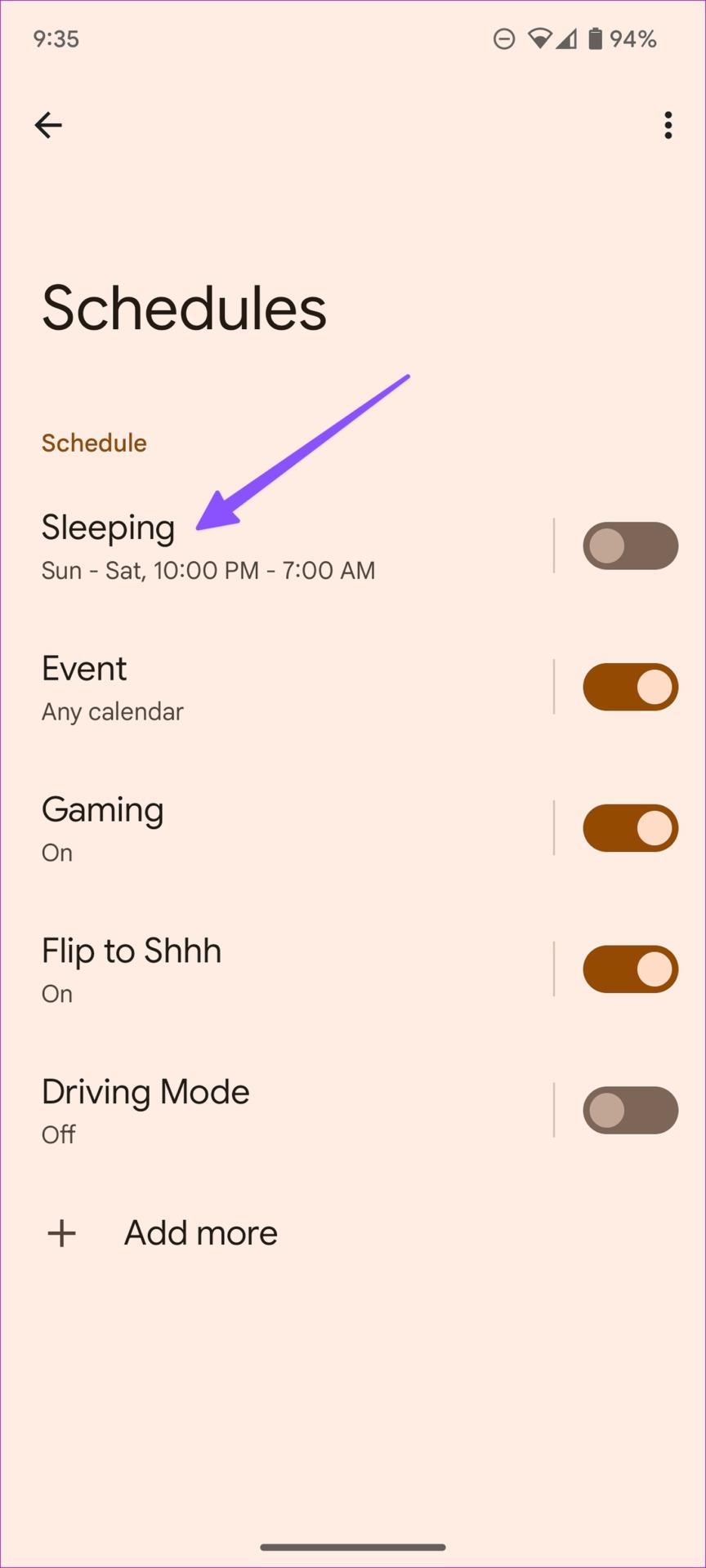
Schritt 7: Sie können Tage, Startzeit und Endzeit bearbeiten oder sogar den Zeitplan löschen.
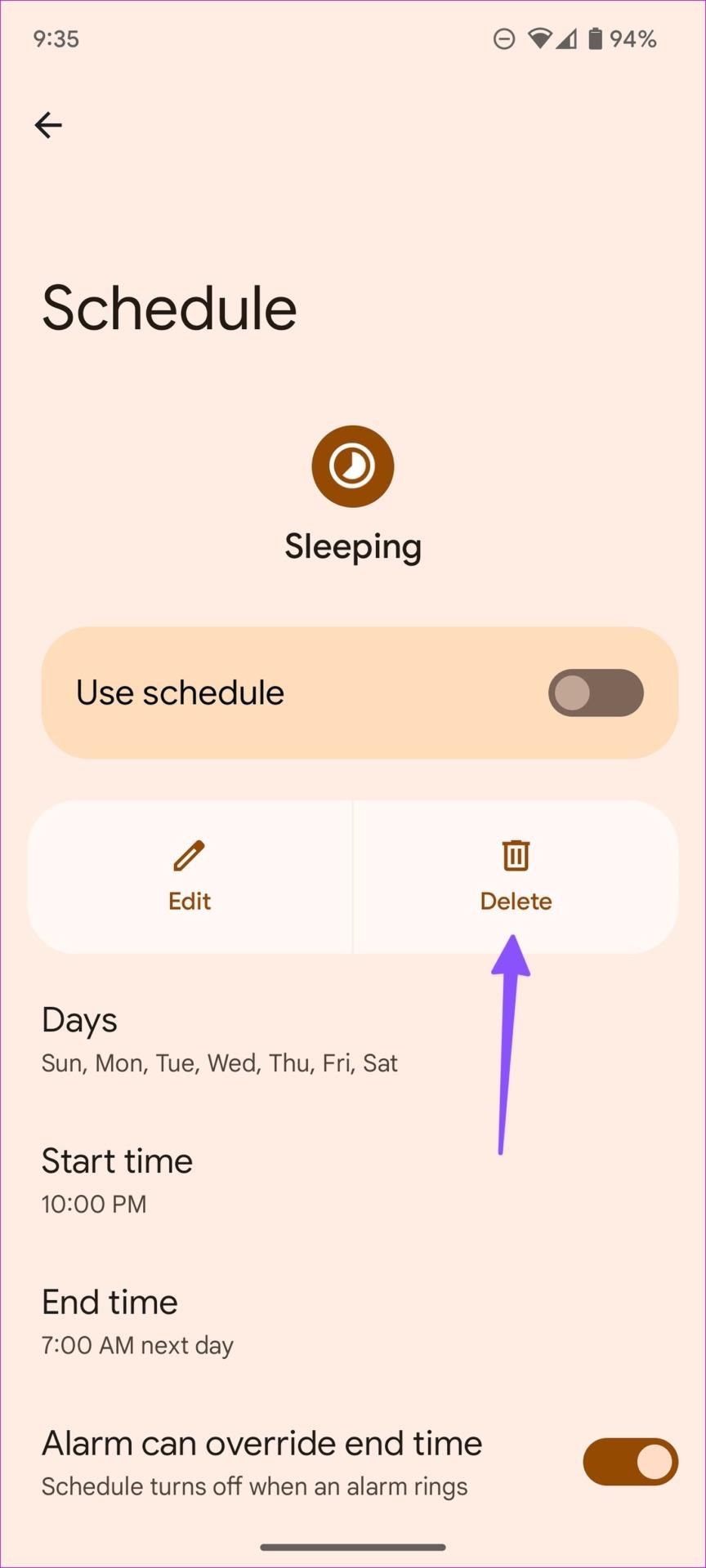
2. Deaktivieren Sie „Bitte nicht stören während der Schlafenszeit“.
Verwenden Sie häufig den Schlafenszeitmodus in der Uhr-App auf Ihrem Android-Telefon? Wenn Sie die Funktion aktivieren, wird Ihr Telefon stummgeschaltet, das Hintergrundbild abgedunkelt und der Bildschirm zur Schlafenszeit auf Schwarzweiß umgestellt. Es sind nur Alarme und wichtige Anrufe möglich. Sie können Ihr Telefon so einstellen, dass die Funktion „Bitte nicht stören“ im Schlafenszeitmodus deaktiviert wird. Hier ist wie.
Schritt 1: Öffnen Sie die Einstellungen auf Ihrem Android-Telefon.

Schritt 2: Scrollen Sie nach unten und tippen Sie auf „Digital Wellbeing & Kindersicherung“.
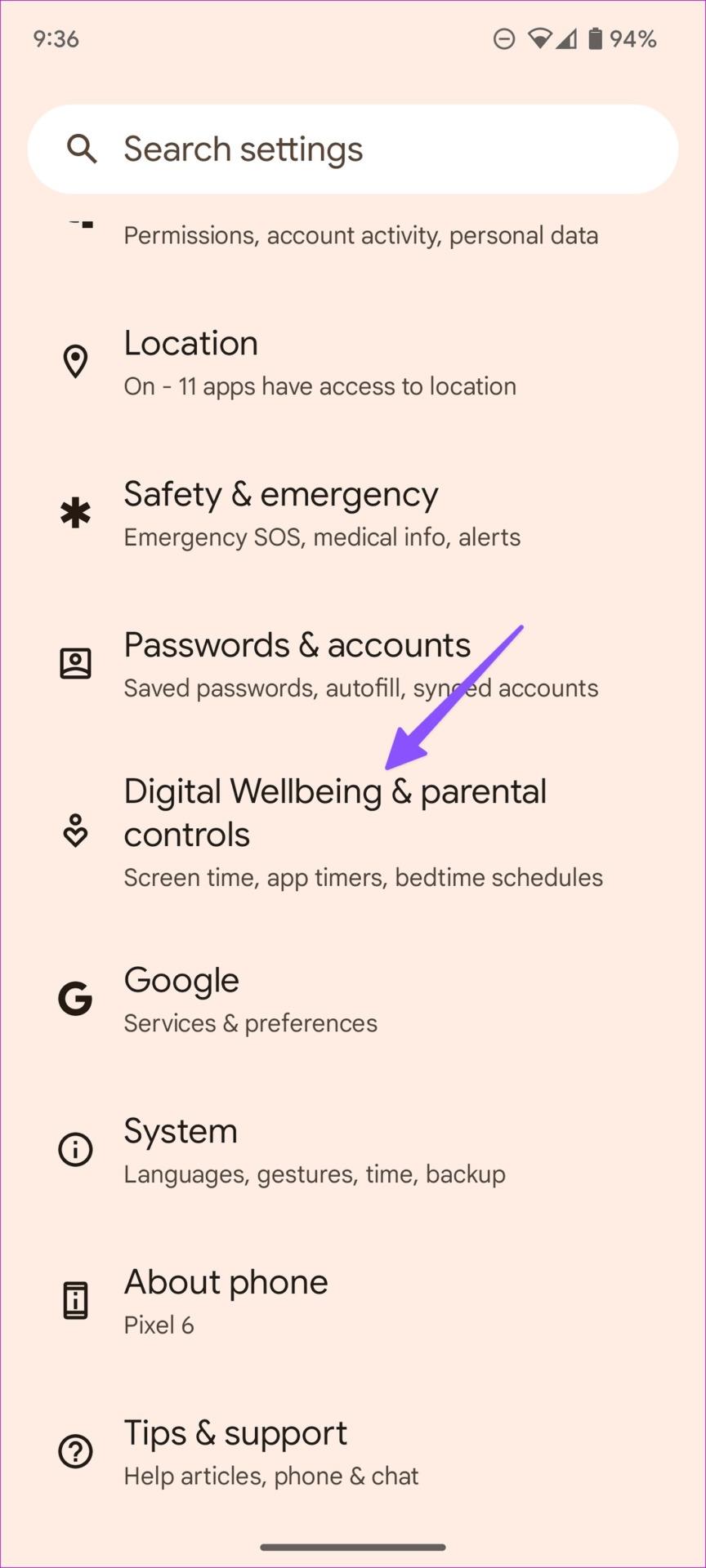
Schritt 3: Tippen Sie auf Schlafenszeitmodus.
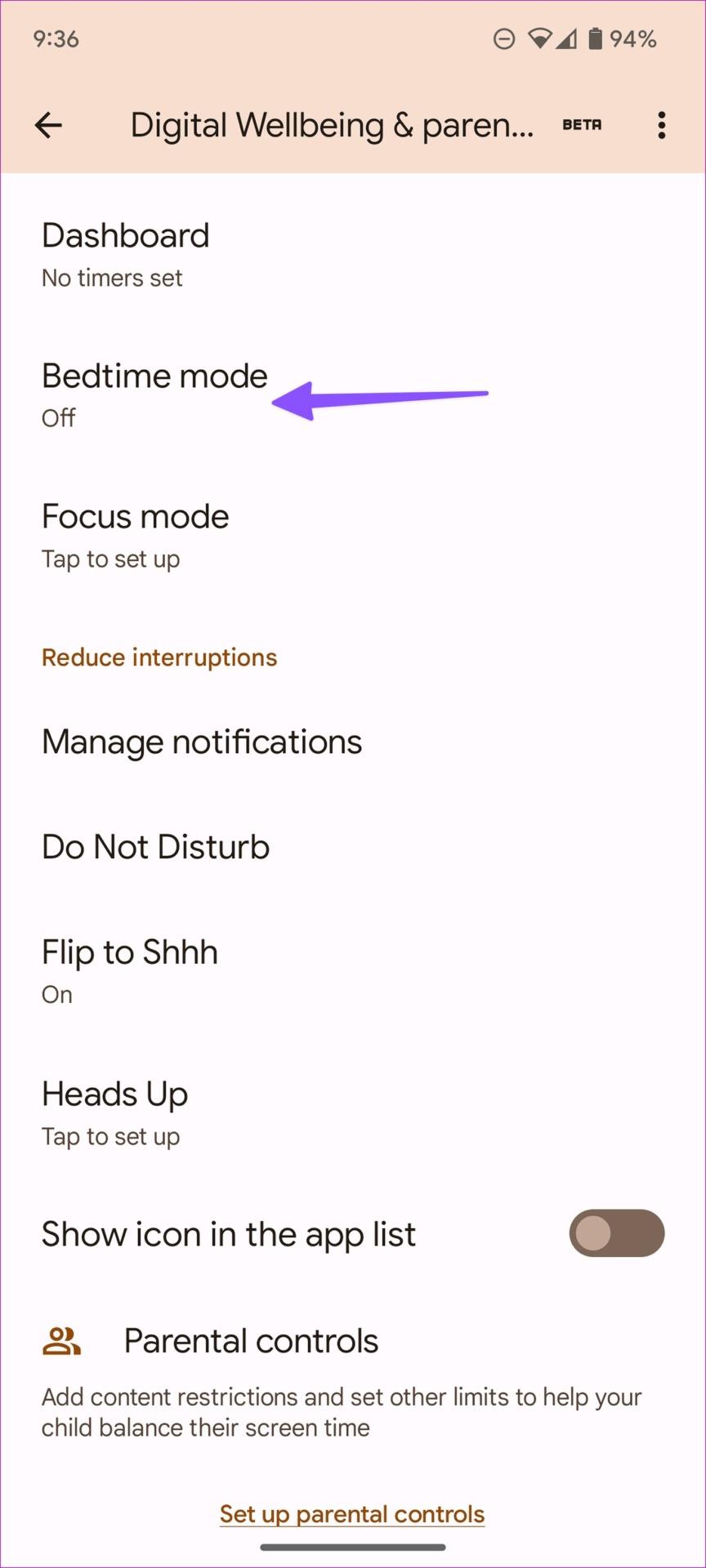
Schritt 4: Tippen Sie auf, um das Menü „Anpassen“ zu erweitern.
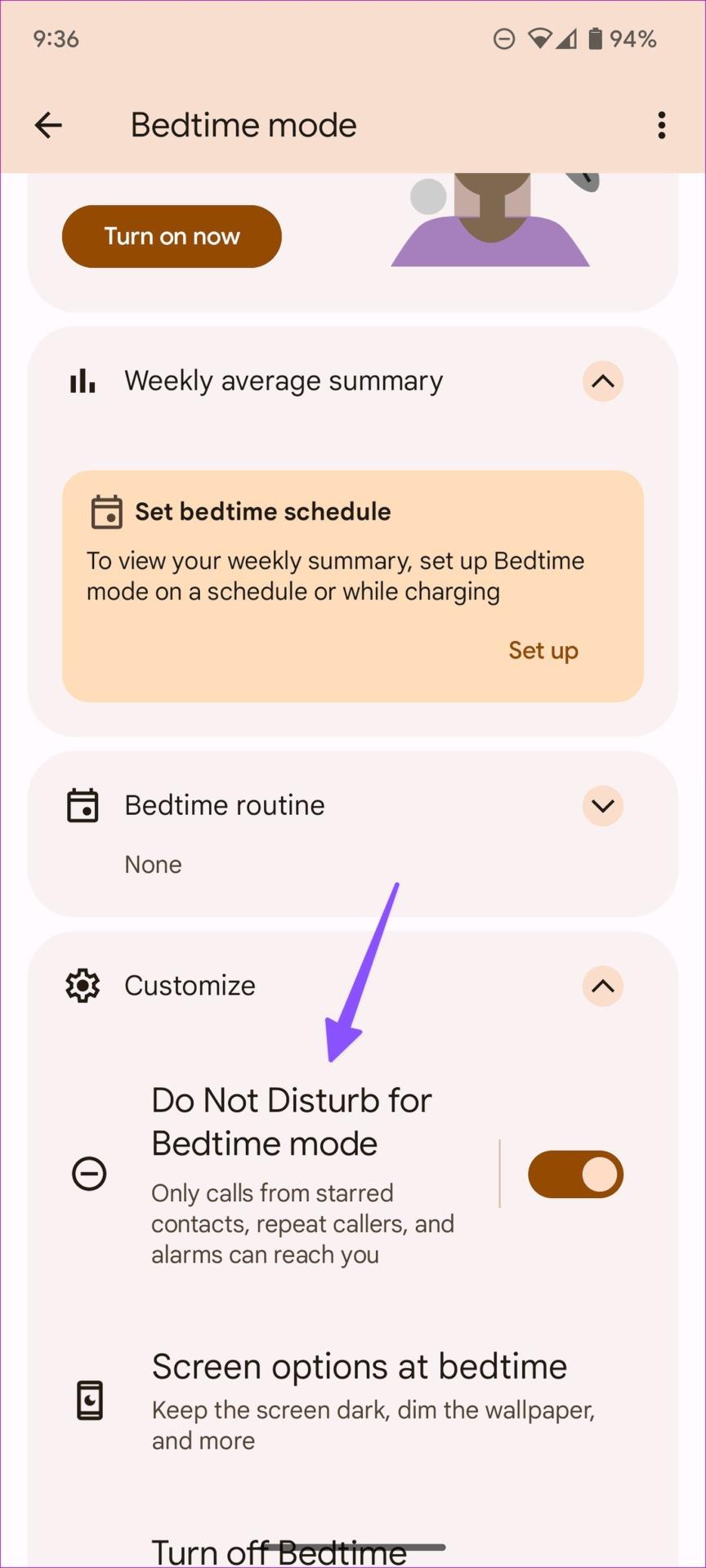
Schritt 5: Deaktivieren Sie den Schalter neben, um den Modus „Bitte nicht stören zur Schlafenszeit“ zu deaktivieren.
3. Schalten Sie den Fokusmodus aus
Wenn Sie den Fokusmodus auf Android aktivieren , pausiert das System störende Apps und blendet deren Benachrichtigungen aus. Es funktioniert ähnlich wie ein „Bitte nicht stören“-Modus. Sie erhalten eine Benachrichtigung von Digital Wellbeing, wenn Focus aktiviert ist.
Schritt 1: Wischen Sie vom Startbildschirm nach unten, um das Benachrichtigungsfeld zu öffnen.
Schritt 2: Tippen Sie auf „Jetzt ausschalten“.
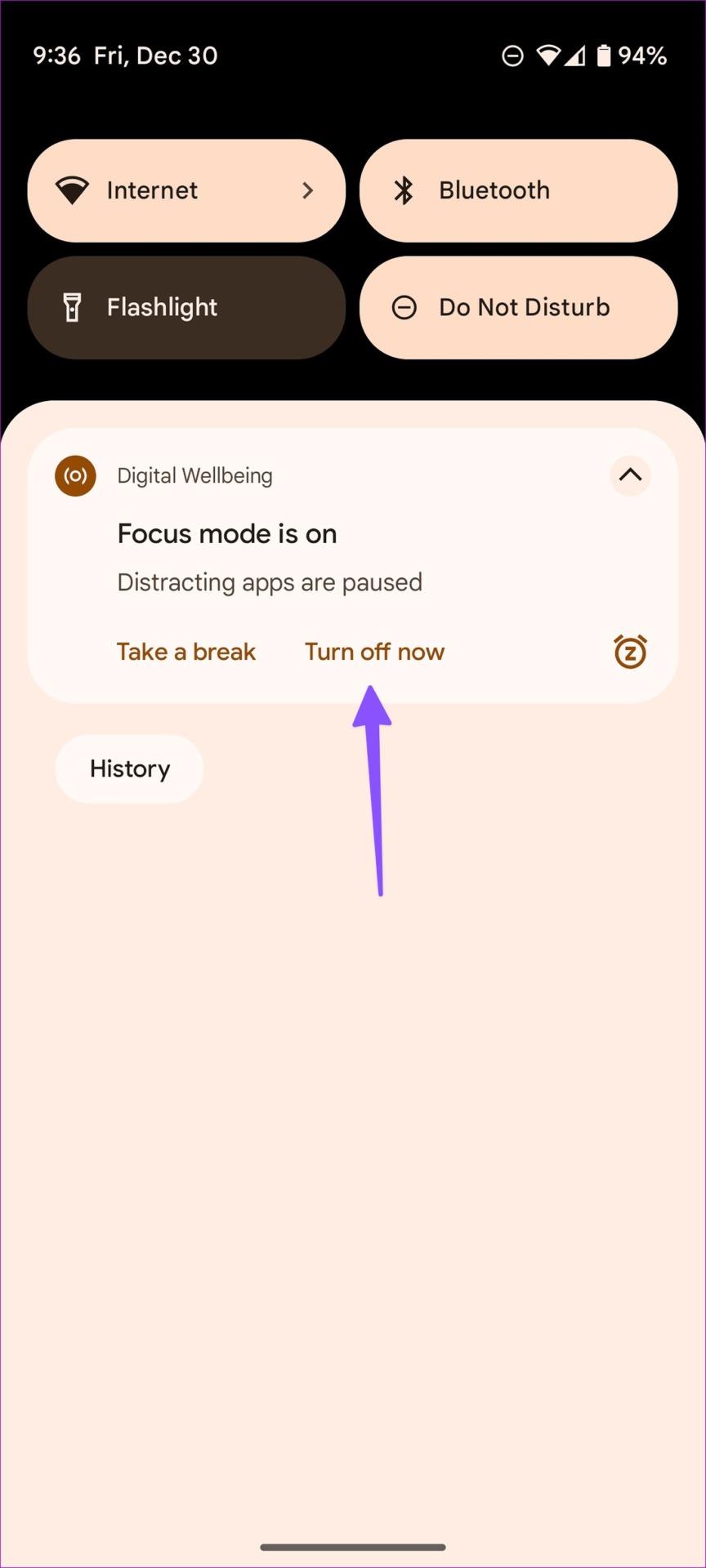
Sie können den Fokusmodus auch in den Android-Einstellungen ändern.
Schritt 1: Öffnen Sie „Digital Wellbeing & Kindersicherung“ in den Einstellungen (siehe Schritte oben).
Schritt 2: Tippen Sie auf Fokusmodus.
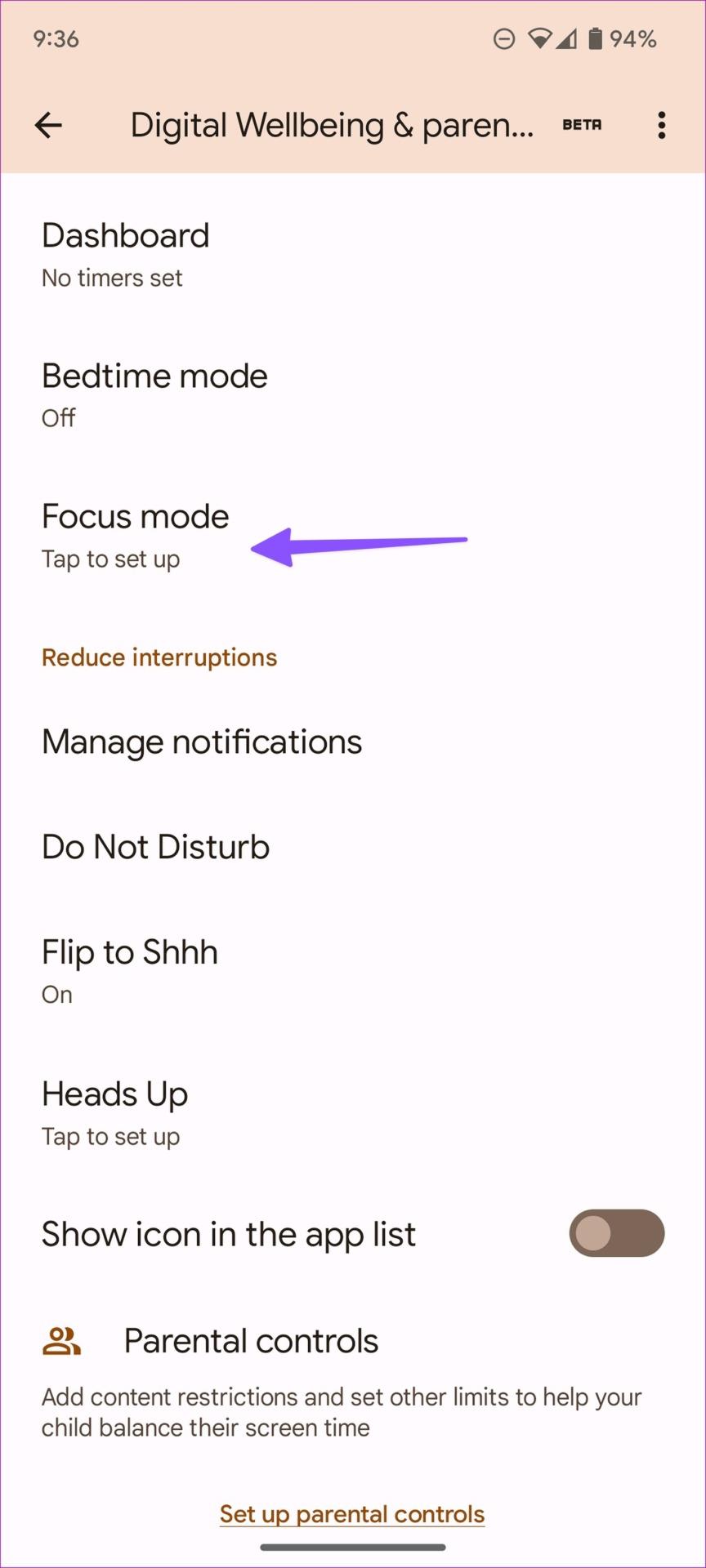
Schritt 3: Deaktivieren Sie den Fokusmodus oder schließen Sie relevante Apps davon aus.
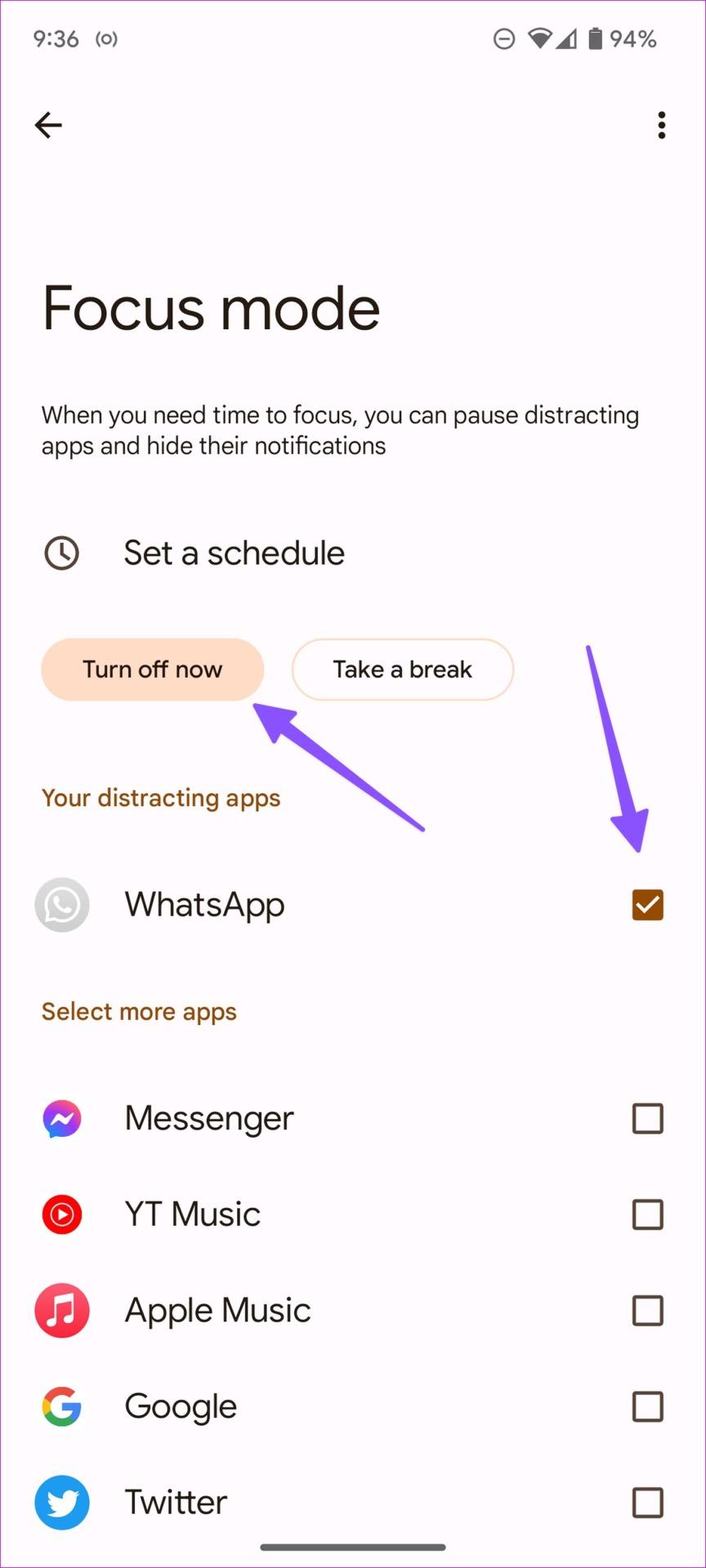
4. Deaktivieren Sie „Flip to Shhh“ (Pixel-Telefone)
Flip to Shhh ist ein nettes Android-Add-on für Pixel-Telefone, das automatisch „Bitte nicht stören“ aktiviert, wenn Sie Ihr Telefon mit der Vorderseite nach unten legen. Sie spüren eine leichte Vibration, wenn „Bitte nicht stören“ aktiviert wird. Obwohl es eine praktische Funktion ist, „Bitte nicht stören“ zu aktivieren, ohne das Telefon zu entsperren, kann es passieren, dass Sie versehentlich „Bitte nicht stören“ auslösen. Sie können die folgenden Schritte ausführen, um Flip to Shhh auf Android zu deaktivieren.
Schritt 1: Öffnen Sie die App „Einstellungen“ mit einem bekannten Zahnradsymbol.

Schritt 2: Tippen Sie auf Benachrichtigungen.

Schritt 3: Tippen Sie im Abschnitt „Allgemein“ auf „Bitte nicht stören“.

Schritt 4: Tippen Sie auf Zeitpläne.

Schritt 4: Tippen Sie auf „Flip to Shhh“ und schalten Sie den Schalter für die Funktion aus.
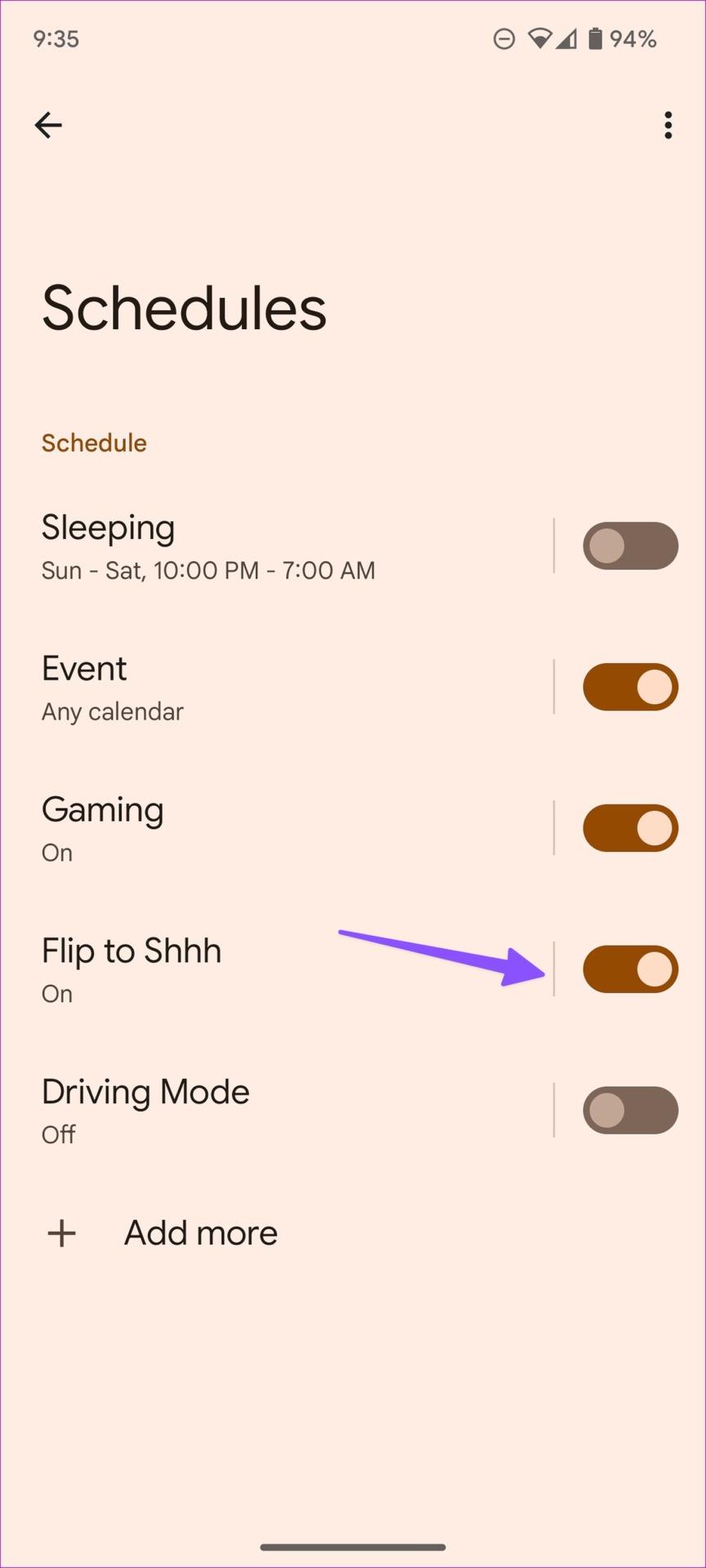
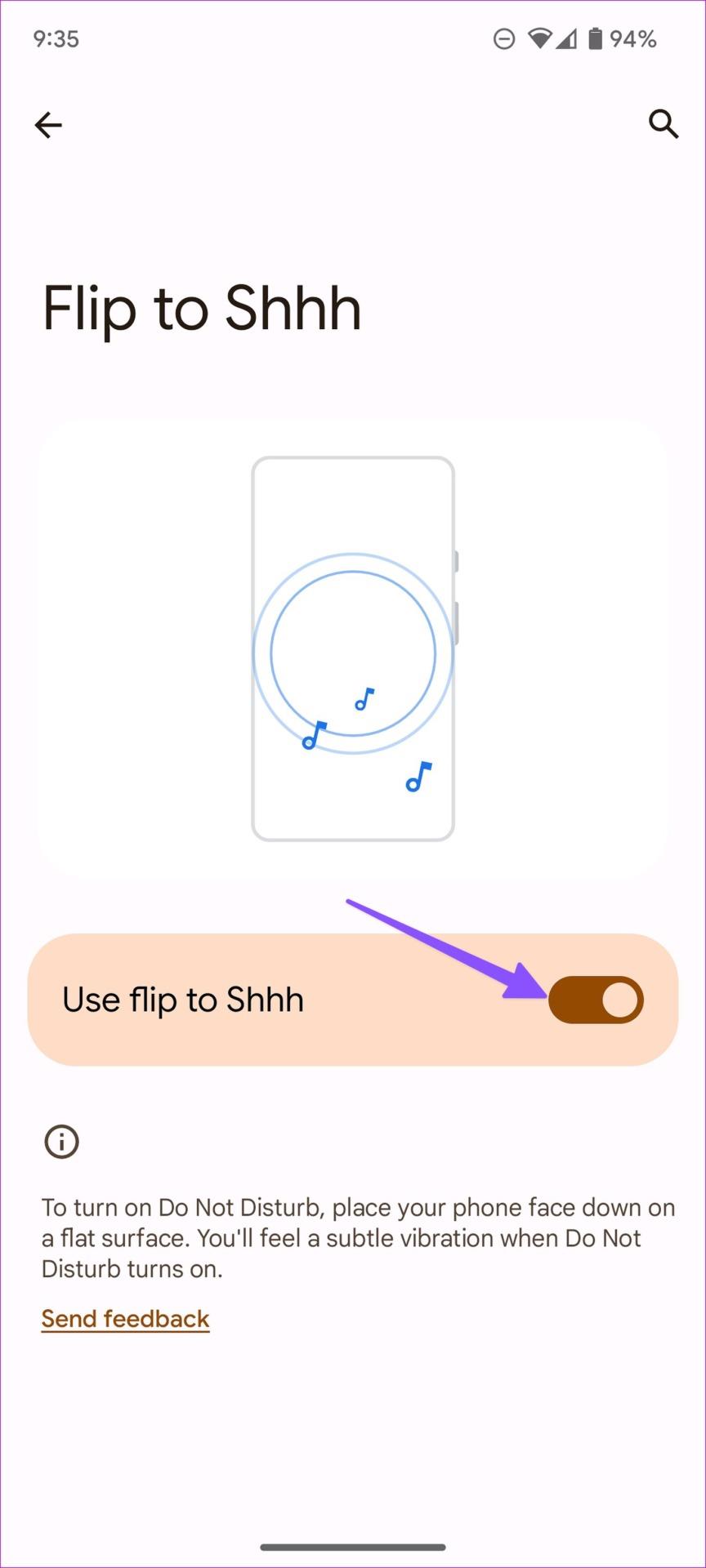
5. Deaktivieren Sie „Beim Spielen nicht stören“.
Die meisten Benutzer möchten beim Spielen ihrer Lieblingsspiele nicht durch ständige Alarme und Anrufe gestört werden. Das System aktiviert beim Spielen auf Android automatisch „Bitte nicht stören“. Führen Sie die folgenden Schritte aus, um ein solches Verhalten zu deaktivieren.
Schritt 1: Öffnen Sie die App „Einstellungen“ mit einem bekannten Zahnradsymbol.

Schritt 2: Tippen Sie auf Benachrichtigungen.

Schritt 3: Tippen Sie im Abschnitt „Allgemein“ auf „Bitte nicht stören“.

Schritt 4: Tippen Sie auf Zeitpläne.

Schritt 5: Deaktivieren Sie den Schalter neben der Option „Gaming“.
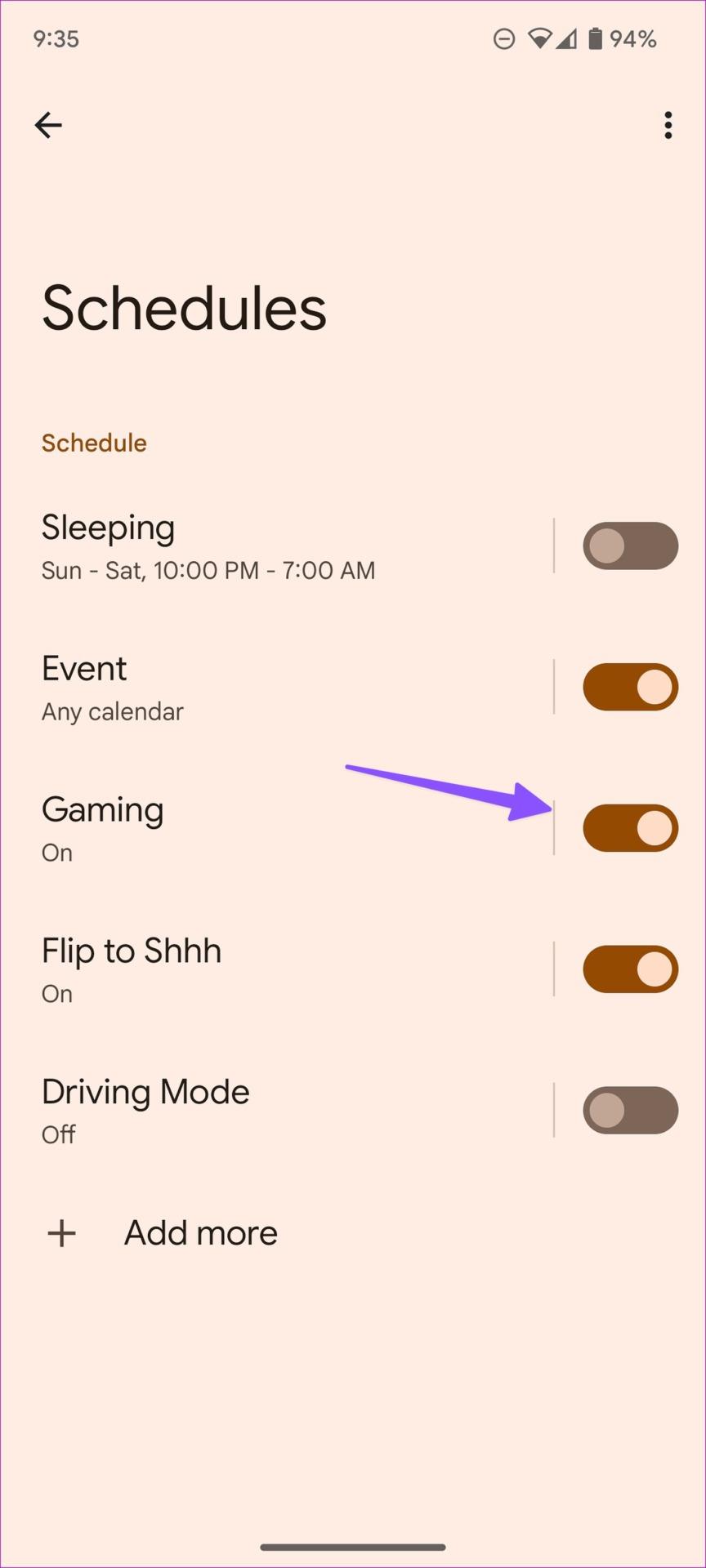
Danach schaltet sich „Bitte nicht stören“ nicht mehr ein, während Sie Spiele auf Android spielen.
6. Deaktivieren Sie „Bitte nicht stören während der Fahrt“.
Aus Sicherheitsgründen haben Sie die Möglichkeit, den „Bitte nicht stören“-Modus während der Fahrt automatisch zu aktivieren. Wenn Ihr Telefon die Bluetooth-Funktion Ihres Autos erkennt und eine Verbindung dazu herstellt, aktiviert es die Funktion „Bitte nicht stören“. Befolgen Sie die nachstehenden Schritte, wenn Sie während der Fahrt lieber Anrufe und Nachrichten empfangen möchten.
Schritt 1: Öffnen Sie die App „Einstellungen“ mit einem bekannten Zahnradsymbol.

Schritt 2: Tippen Sie auf Benachrichtigungen.

Schritt 3: Tippen Sie im Abschnitt „Allgemein“ auf „Bitte nicht stören“.

Schritt 4: Tippen Sie auf Zeitpläne.

Schritt 5: Deaktivieren Sie den Fahrmodus-Schalter.
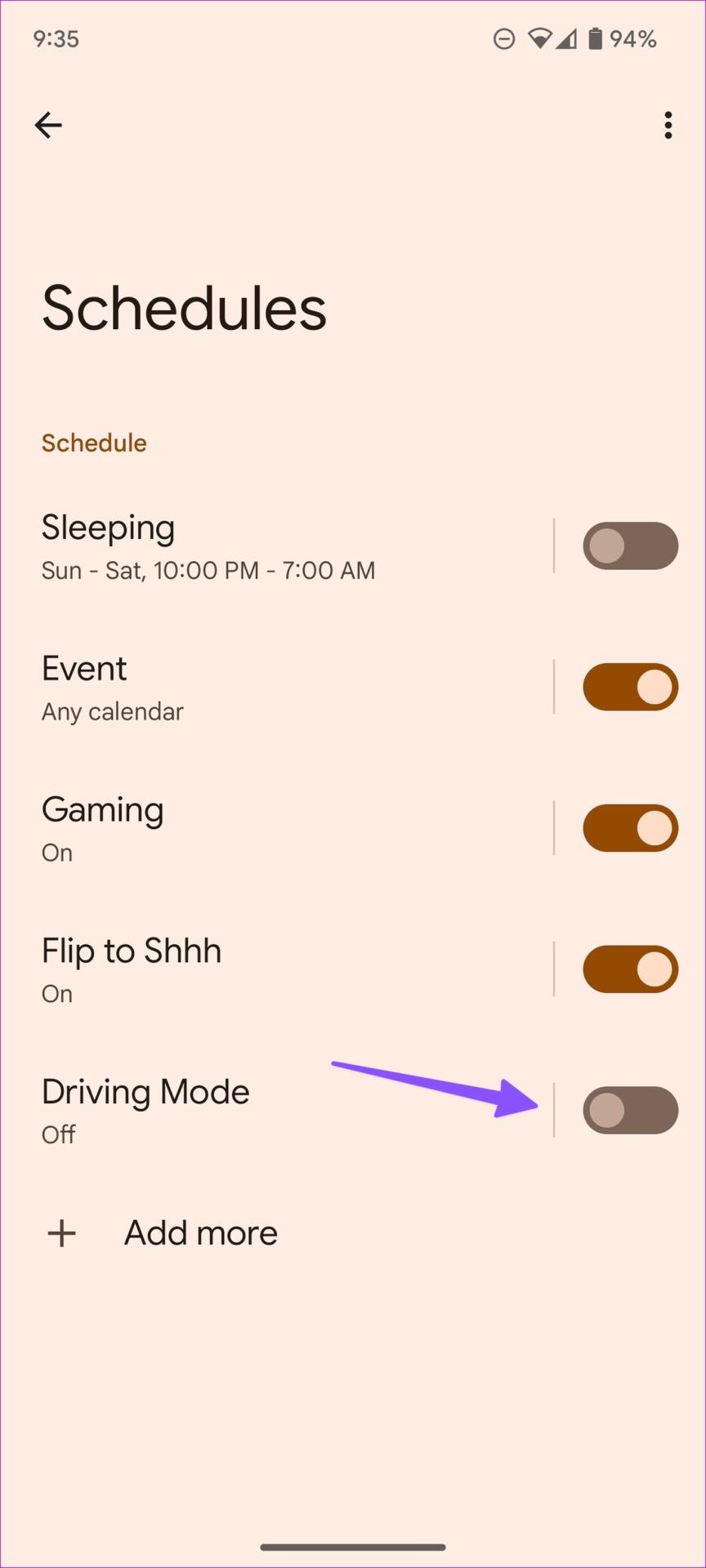
Sie können im selben Menü auch die automatische Aktivierung von „Bitte nicht stören“ bei Kalenderereignissen deaktivieren.
Bonus-Tipp: Machen Sie eine Ausnahme für Apps und Kontakte im „Bitte nicht stören“-Modus
Sie können eine Ausnahme für Apps und Kontakte in einem aktiven „Bitte nicht stören“-Modus machen. Damit Sie weiterhin Nachrichten und Anrufe empfangen können, auch wenn Ihr Telefon ohne Ihre Zustimmung die Funktion „Bitte nicht stören“ aktiviert .
Schritt 1: Öffnen Sie die App „Einstellungen“ mit einem bekannten Zahnradsymbol.

Schritt 2: Tippen Sie auf Benachrichtigungen.

Schritt 3: Tippen Sie im Abschnitt „Allgemein“ auf „Bitte nicht stören“.

Schritt 4: Tippen Sie auf „Personen“ und wählen Sie Kontakte aus, die Sie über Nachrichten und Anrufe erreichen können.
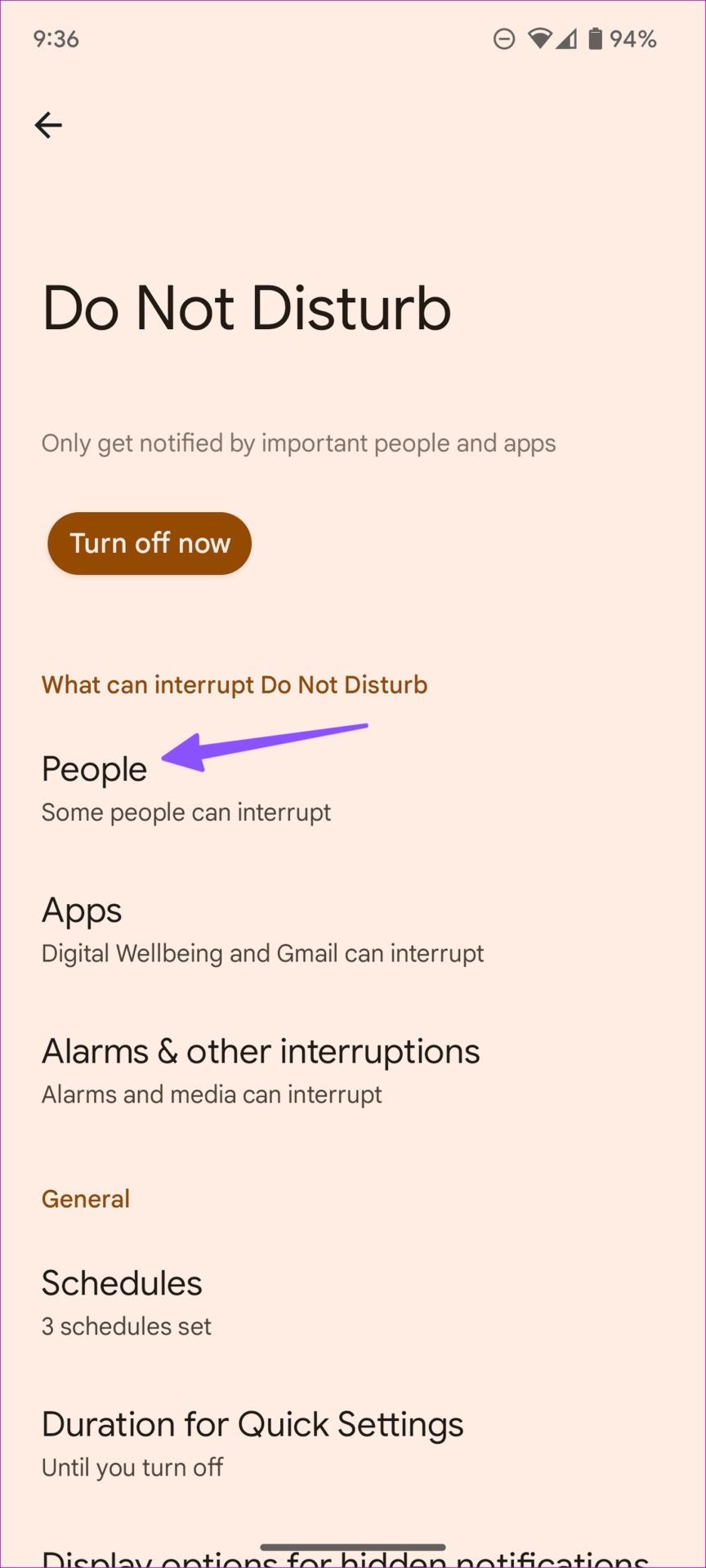
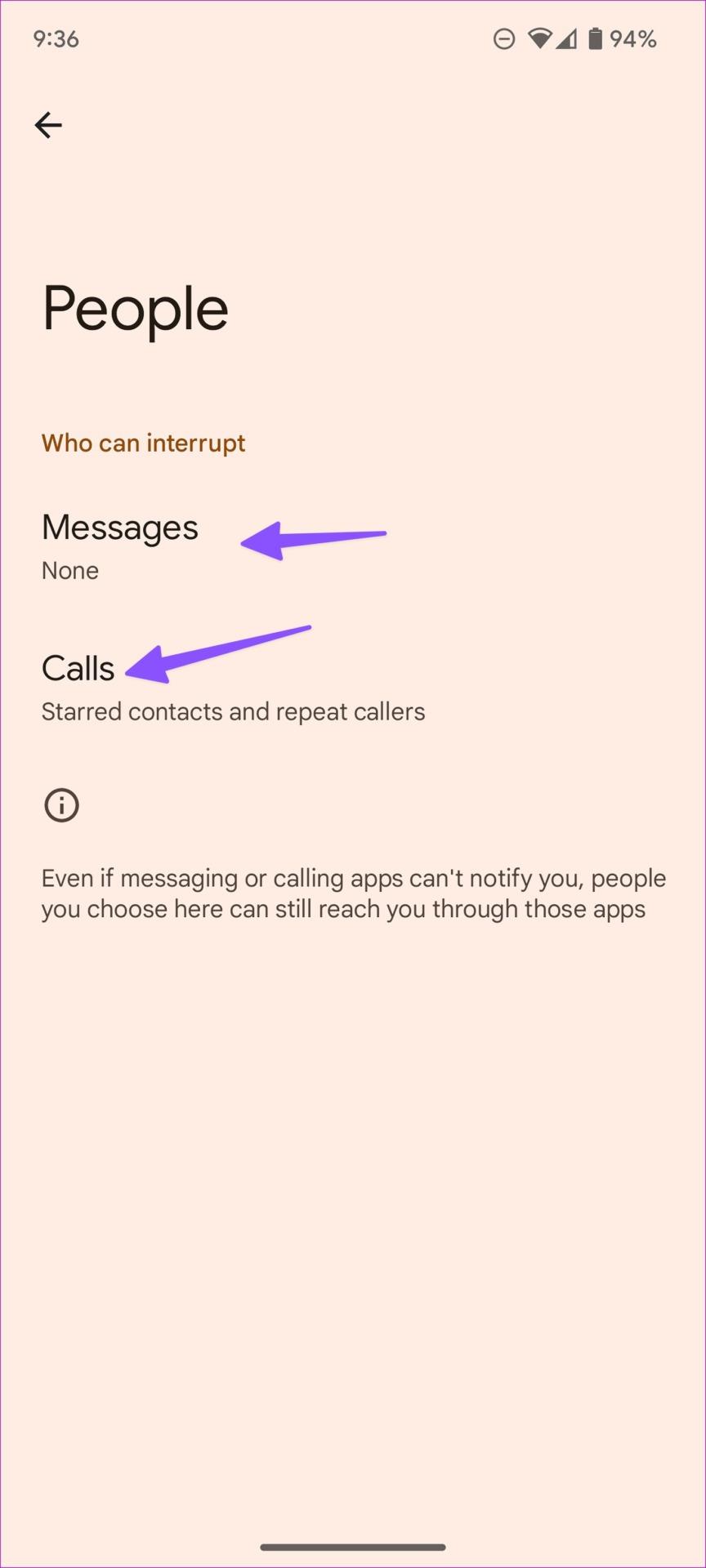
Schritt 5: Öffnen Sie Apps und fügen Sie Apps hinzu, von denen Sie Benachrichtigungen erhalten möchten.
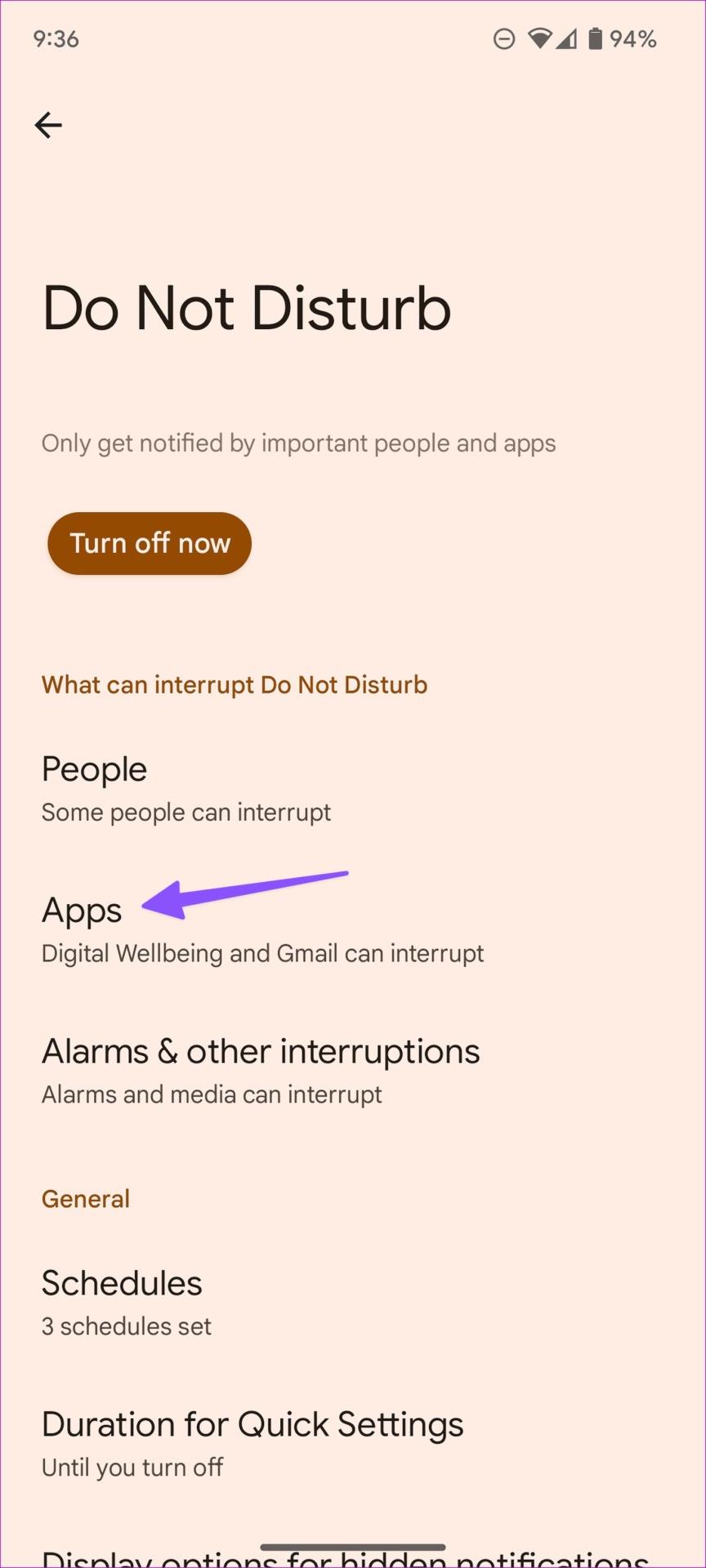
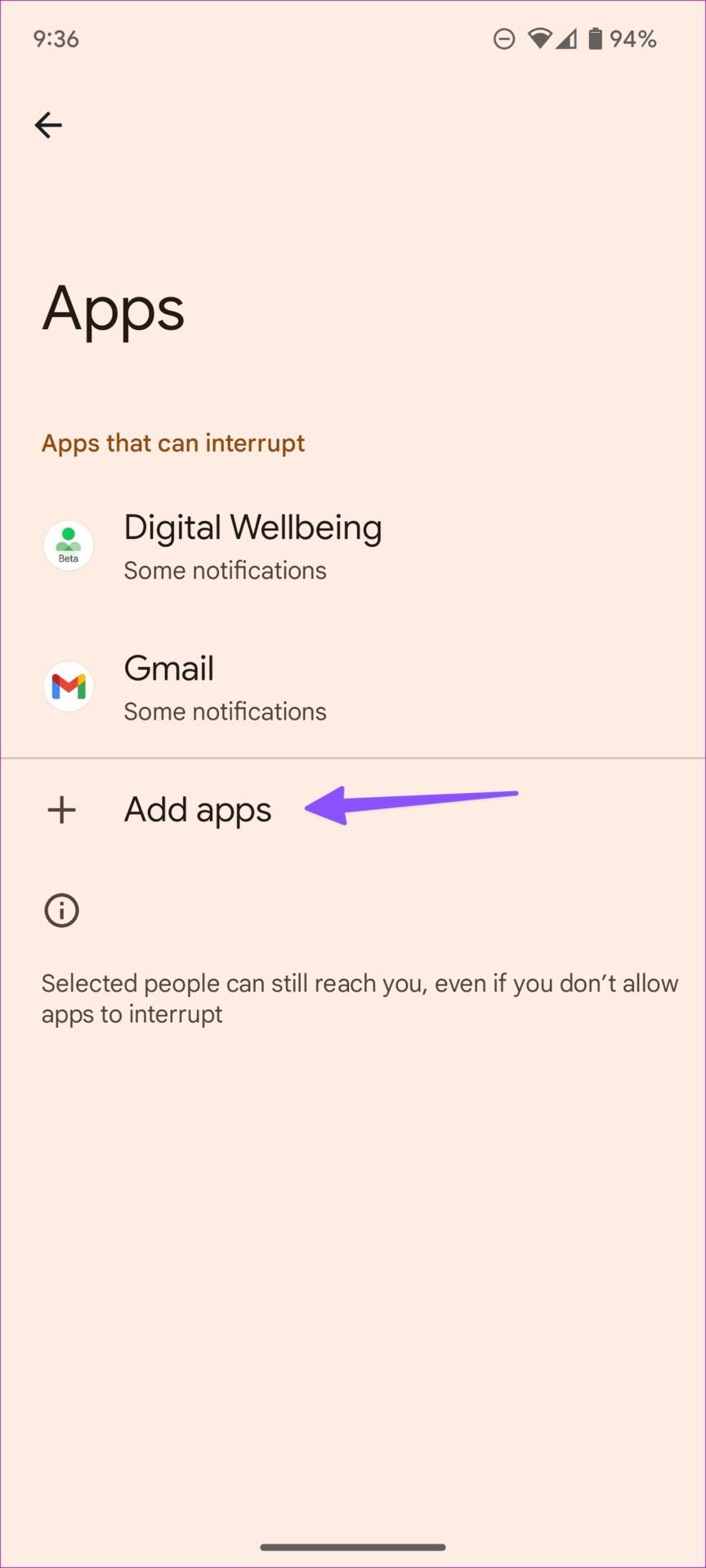
Verpassen Sie nie wieder eine wichtige Benachrichtigung
Das Einschalten der Funktion „Bitte nicht stören“ auf Android kann Sie in eine peinliche Situation bringen und andere dazu bringen, sich Sorgen um Sie zu machen. Während die Option „Nicht stören“ für bestimmte Aktivitäten gut funktioniert, muss sie nicht automatisch aktiviert werden. Sie können die oben genannten Lösungen befolgen, um dies zu verhindern.
Facebook-Geschichten machen viel Spaß. Hier erfahren Sie, wie Sie eine Story auf Ihrem Android-Gerät und Computer erstellen können.
Erfahren Sie, wie Sie nervige automatisch abspielende Videos in Google Chrome und Mozilla Firefox mit diesem Tutorial deaktivieren.
Lösen Sie ein Problem, bei dem das Samsung Galaxy Tab S8 auf einem schwarzen Bildschirm feststeckt und sich nicht einschalten lässt.
Möchten Sie E-Mail-Konten auf Ihrem Fire-Tablet hinzufügen oder entfernen? Unser umfassender Leitfaden führt Sie Schritt für Schritt durch den Prozess und macht es schnell und einfach, Ihre E-Mail-Konten auf Ihrem Lieblingsgerät zu verwalten. Verpassen Sie nicht dieses unverzichtbare Tutorial!
Ein Tutorial, das zwei Lösungen zeigt, wie Sie dauerhaft verhindern können, dass Apps beim Start auf Ihrem Android-Gerät gestartet werden.
Dieses Tutorial zeigt Ihnen, wie Sie eine SMS von einem Android-Gerät mit der Google Nachrichten-App weiterleiten.
Haben Sie ein Amazon Fire und möchten Google Chrome darauf installieren? Erfahren Sie, wie Sie Google Chrome über eine APK-Datei auf Kindle-Geräten installieren können.
So aktivieren oder deaktivieren Sie die Rechtschreibprüfung in Android OS.
Erfahren Sie verschiedene Methoden, um Apps auf dem Amazon Fire Tablet herunterzuladen und zu installieren, indem Sie diesem mühelosen und schrittweisen Leitfaden folgen!
Als Samsung seine neue Reihe von Flaggschiff-Tablets vorstellte, gab es viel Aufregung. Das Galaxy Tab S9 und S9+ bieten nicht nur die erwarteten Upgrade







